1、解锁华为手机后,在桌面上找到图库的图标。
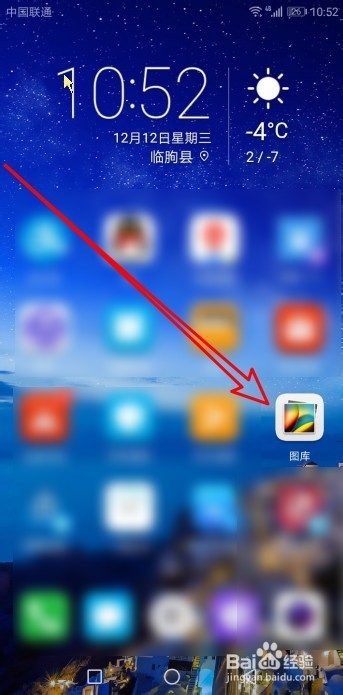
2、在打开的图库页面中,点击右下角的更多按钮。
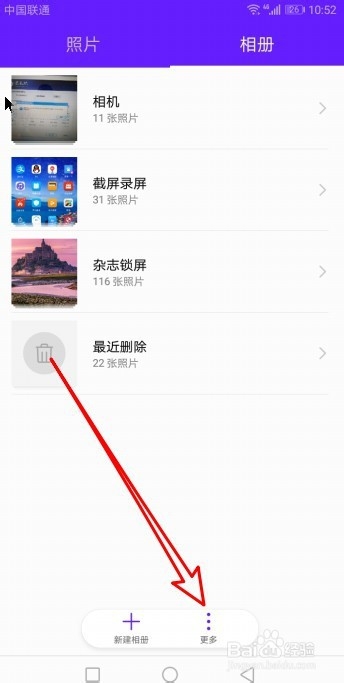
3、然后在弹出的更多菜单中点击设置的菜单项。
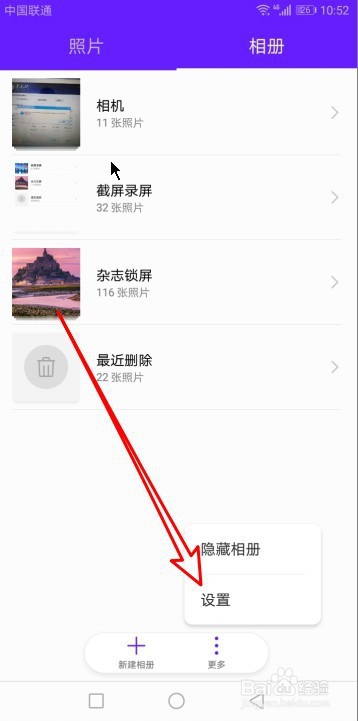
4、这时就会打开图库的设置页面,在页面中点击云图库的设置项。
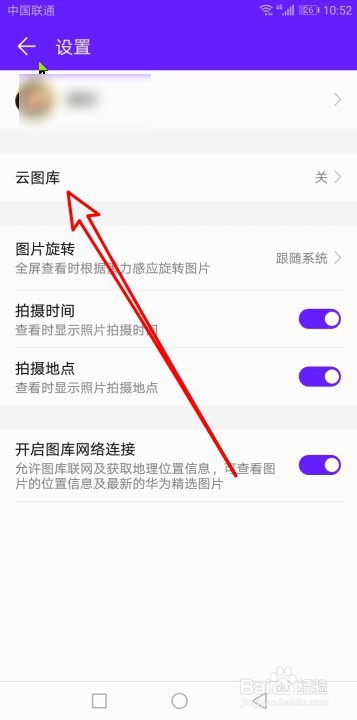
5、接下来在打开的图库页面中找到图库数据同步的设置项。
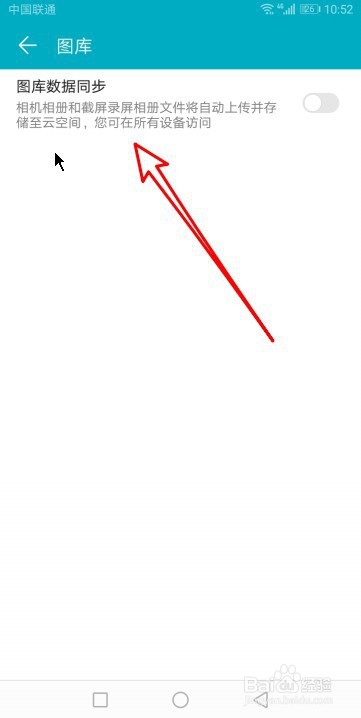
6、然后会弹出确认要开启云备份的提示,点击合并按钮即可。
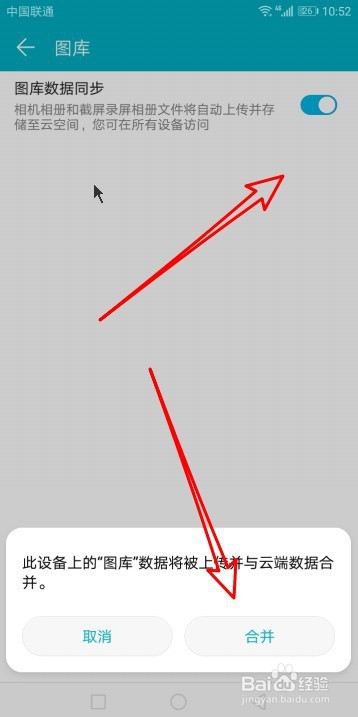
7、总结:1、解锁华为手机后,在桌面上找到图库的图标。2、在打开的图库页面中,点击右下角的更多按钮。3、然后在弹出的更多菜单中盼内溲铫点击设置的菜单项。4、这时就会打开图库的设置页面,在页面中点击云图库的设置项。5、接下来在打开的图库页面中找到图库数据同步的设置项。6、然后会弹出确认要开启云备份的提示,点击合并按钮即可。